Il est indéniable que Google Assistant est le meilleur assistant virtuel du moment, que ce soit sur les téléphones, sur les haut-parleurs intelligents, les écrans intelligents, les téléviseurs intelligents ou tout autre appareil. J'adore Alexa sur mon Amazon Echo Dot, cependant, d'autres assistants, notamment Siri, Bixby et bien d'autres, n'ont même aucune chance contre l'Assistant Google. En fait, il est si puissant et polyvalent que la plupart d'entre nous ne l'utilisons même pas à son plein potentiel. Bien que la plupart d'entre nous connaissent les astuces normales telles que l'obtention de traductions, les jeux, l'obtention d'informations à proximité, etc., il existe de nombreux trucs et astuces de l'Assistant Google qui sont très utiles mais inaperçus par la plupart des utilisateurs. Nous voulons changer cela avec cet article, et bien qu'il soit impossible de vous parler de tous les trucs et astuces sur Google Assistant, voici 15 de nos favoris que vous devriez absolument essayer:
Noter: J'ai utilisé les commandes "Ok Google" et "Hey Google" de manière interchangeable dans cet article, car les deux peuvent être utilisées pour appeler l'Assistant Google.
Meilleures astuces de l'Assistant Google que vous devriez essayer
1. Sélectionnez votre voix préférée de l'Assistant Google
Nous savons tous que Google Assistant est livré avec une voix féminine avec un accent américain. Cependant, si vous ne l'aimez pas, vous pouvez changer sa voix car l'Assistant Google prend désormais en charge plusieurs voix qui incluent à la fois des voix d'hommes et de femmes avec des accents différents. Même si vous n'avez aucun problème avec la voix par défaut, je vous suggère de vérifier les autres voix car elles sonnent assez bien. Pour modifier la voix de votre Assistant Google, lancez-le, puis accédez à Paramètres -> Préférences -> Assistant Voice et sélectionnez celui que vous trouvez le meilleur.
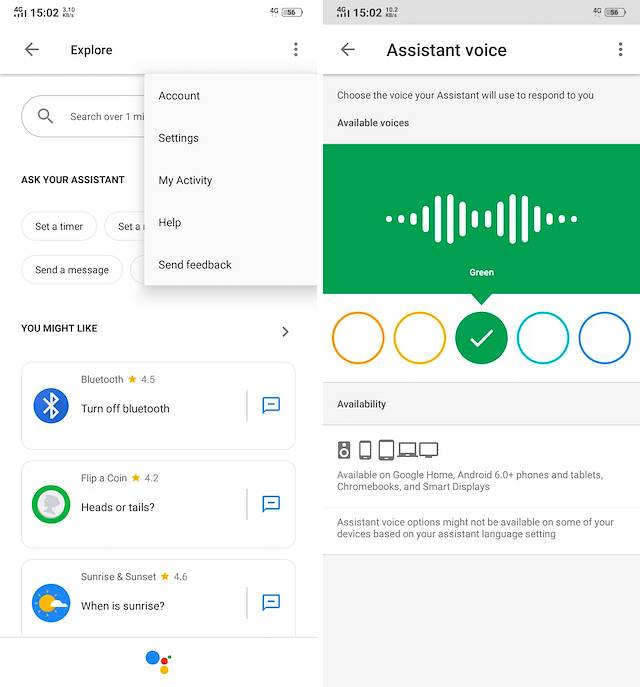
2. Obtenez le résumé de votre journée
L'une des premières choses que je fais avant de quitter la maison pour le travail est d'obtenir mon briefing quotidien de mon Assistant Google. Non seulement cela me donne des informations utiles telles que la météo et la circulation, mais cela me donne également un aperçu de toutes les tâches que j'ai dans mon assiette pour la journée. Cela me permet de commencer ma journée avec une bonne idée de la façon dont ça va se passer et je peux trouver la meilleure façon de l'aborder. La meilleure partie est que vous n'avez pas à le configurer. Tout ce que vous avez à dire, c'est "Hey Google, bonjour" et il vous transmettra les informations pertinentes. Notez que vous devez synchroniser vos événements avec Google Agenda si vous souhaitez accéder à vos événements via l'Assistant Google.
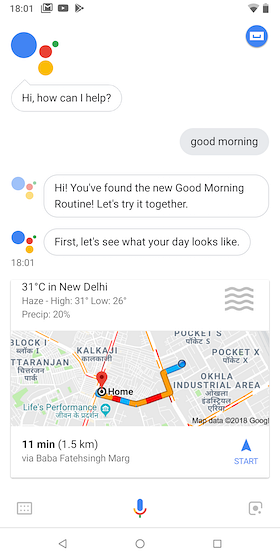
3. Identifier les chansons
L'une de mes fonctionnalités les plus utilisées de Google Assistant est sa capacité à identifier les chansons. J'adore écouter des chansons et chaque fois que j'aime une chanson que j'aime mais que je ne reconnais pas, je dis juste, "Ok Google, identifie cette chanson" et en quelques secondes, il identifie la chanson pour moi. La meilleure partie est que puisque chaque commande est stockée de manière chronologique, je peux simplement revenir en arrière pour regarder les chansons à la fin de la journée et les entrer dans ma playlist.
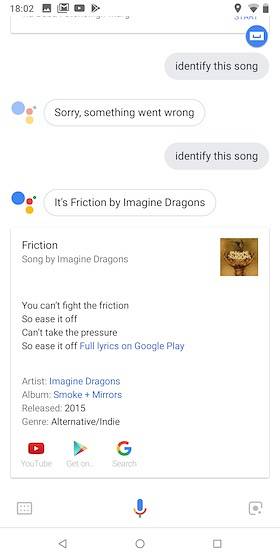
4. Créer et accéder à des listes d'achats
L'Assistant Google facilite également la mémorisation de vos achats et de vos articles d'épicerie. Chaque fois que vous souhaitez ajouter un article ou même plusieurs articles à votre liste de courses, demandez simplement à l'assistant de le faire pour vous. Par exemple, essayez de dire, "Ok Google, ajoute des œufs, du lait et du pain à ma liste de courses et il le fera pour toi.
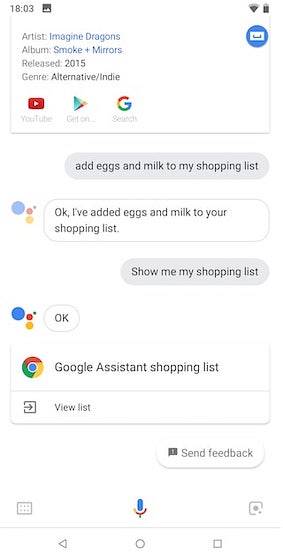
Chaque fois que vous souhaitez accéder à votre liste de courses, dites simplement, "Ok Google, montre ma liste de courses" et il en fera de même. Cette simple commande a rendu ma vie tellement plus facile que je ne peux pas vous l'expliquer. Essayez-le et je parie que vous n'oublierez jamais un autre article d'achat de votre vie.
5. Déverrouiller le téléphone, lancer des applications et gérer les bascules de configuration rapide
L'Assistant Google peut également vous aider à déverrouiller facilement votre téléphone et à lancer des applications. Pour configurer le déverrouillage du téléphone avec votre voix, ouvrez les applications Paramètres et recherchez Smart Lock. Ici, sous Voice Match ou Trusted Voice, activez l'option "Déverrouiller avec Voice Match". La prochaine fois, vous pourrez simplement dire le mot magique (Ok Google ou Hey Google), et votre téléphone se déverrouillera tout de suite. Notez que bien que cette fonctionnalité soit pratique, elle n'est pas aussi sécurisée qu'un mot de passe ou une authentification biométrique.
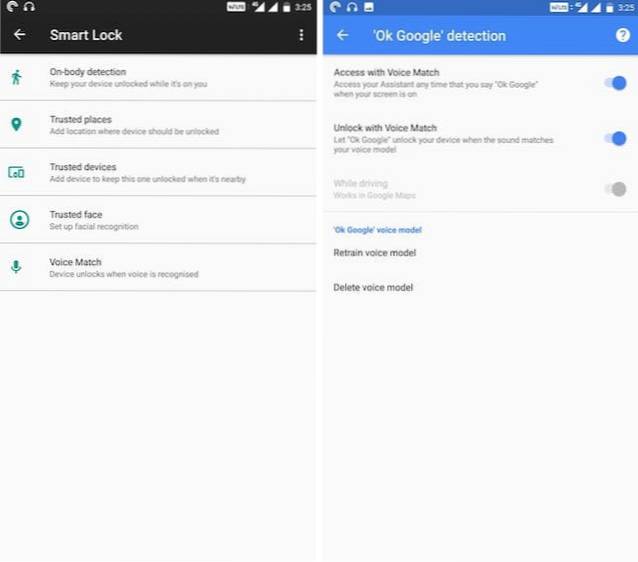
Outre le déverrouillage de votre smartphone, Google Assistant permet également aux utilisateurs de lancer des applications et de modifier leur bascule de réglage rapide. Tu peux dire, «Hey Google, lance Netflix» et il lancera l'application pour vous. En fait, si vous associez votre compte Netflix à Google Assistant, vous pouvez directement lui demander de lire des émissions depuis Netflix. Vous pouvez également contrôler vos bascules de réglage rapide en disant quelque chose comme, «Hey Google, éteins le Wi-Fi» et il le fera pour vous.
6. Écoutez vos podcasts préférés
L'un des derniers ajouts à Google Assistant est sa capacité à lire des podcasts. Bien que Google ait publié une application de podcast autonome, je ne l'utilise jamais car j'utilise principalement ma voix pour écouter mes podcasts préférés. Je peux juste dire, "Ok Google, fais jouer le podcast Hardcore History" et il le fera. La bonne chose est que l'Assistant se souvient de votre dernière position de lecture et reprend à partir de l'endroit exact où vous vous êtes arrêté.
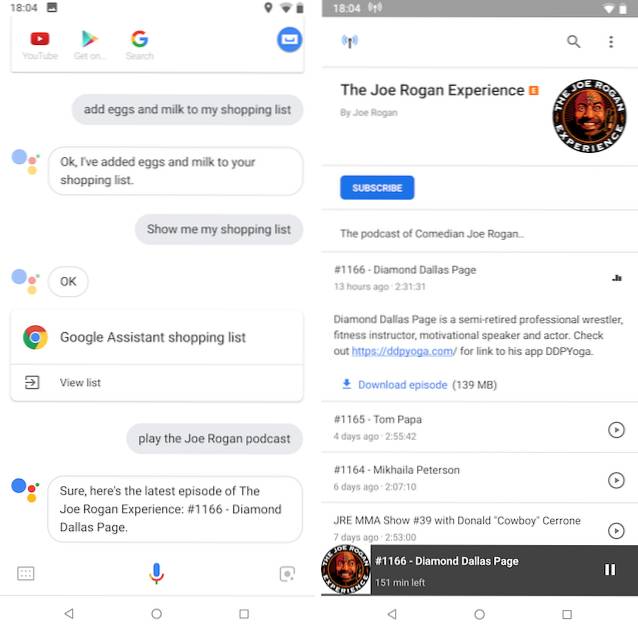
Je peux également avancer ou reculer simplement en utilisant ma voix. Dis le, "Ok Google, avance de 30 secondes" et il le fera. En passant, vous pouvez utiliser la même commande tout en écoutant des chansons pour aller en arrière et en avant.
7. Obtenir les conversions de devises et d'unités
L'Assistant Google est également très utile lorsque vous devez effectuer tout type de conversion de devise ou d'unité. Je peux juste dire des choses comme, "Ok Google, convertis 56 $ en INR" et il le fera pour moi. Notez que lorsque vous dites dollars, il utilise automatiquement les dollars américains comme devise. Si vous souhaitez convertir d'autres devises dollar telles que le dollar canadien ou australien, vous devrez le mentionner dans votre commande.
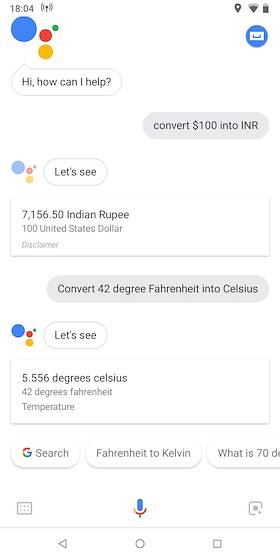
Google Assistant est également expert dans les conversions d'unités. Que vous souhaitiez convertir des degrés Celsius en Fahrenheit ou des livres en kilogrammes, vous pouvez le faire à l'aide de votre Assistant Google. Il vous suffit d'utiliser la commande convert. Par exemple, je peux dire, "Ok Google, convertis 5 livres en kilogrammes" et obtenir le résultat souhaité.
8. Utilisez Google Lens de manière experte
L'Assistant Google est livré avec une prise en charge intégrée de Google Lens. La lentille Google se trouve juste en bas de la page de votre assistant Google et vous pouvez l'utiliser pour faire quelques choses intéressantes. Vous pouvez utiliser Google Lens pour copier du texte, rechercher des produits similaires sur le Web, identifier différentes plantes et animaux, découvrir des livres et des médias, scan des codes, et plus encore. Ma chose préférée à faire avec Google Assistant est d'extraire et de copier du texte. C'est très pratique lorsque j'ai besoin d'ouvrir une URL sur mon téléphone que quelqu'un me montre sur son propre appareil. Je lance simplement Google Lens, je mets le lien au point, je tape dessus et il est copié. Je peux alors simplement appuyer sur le lien pour l'ouvrir dans mon navigateur. C'est vraiment très pratique.
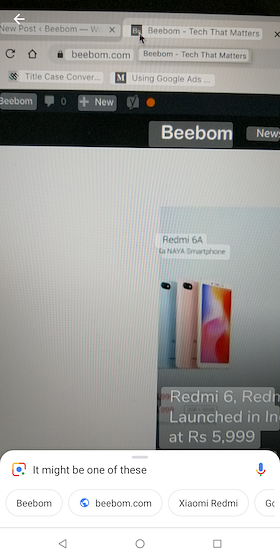
9. Utiliser des rappels basés sur l'emplacement
Si vous êtes quelqu'un qui oublie toujours les tâches, vous devez utiliser des rappels basés sur l'emplacement car ils sont très utiles. J'utilise les rappels basés sur l'emplacement pour à peu près tout ce que je dois faire instantanément lorsque j'arrive quelque part. Par exemple, je dis, "Ok Google, rappelle-moi d'allumer le moteur quand j'arrive à la maison". Désormais, lorsque j'arriverai à la maison, l'Assistant me rappellera ce qu'il faut faire. Ceci est une astuce très astucieuse et vous sera utile.
10. Restez au top des sports
Google Assistant est également idéal pour suivre les scores en direct ou le classement de votre équipe préférée dans un tournoi en cours. Vous pouvez poser des questions comme,
- "Hey Google, donne-moi le classement EPL."
- "Hey Google, combien de buts ont marqué Manchester City lors du dernier match?"
- "Hey Google, quand Everton jouera-t-il ensuite?"
- "Hey Google, qui joue en EPL aujourd'hui"
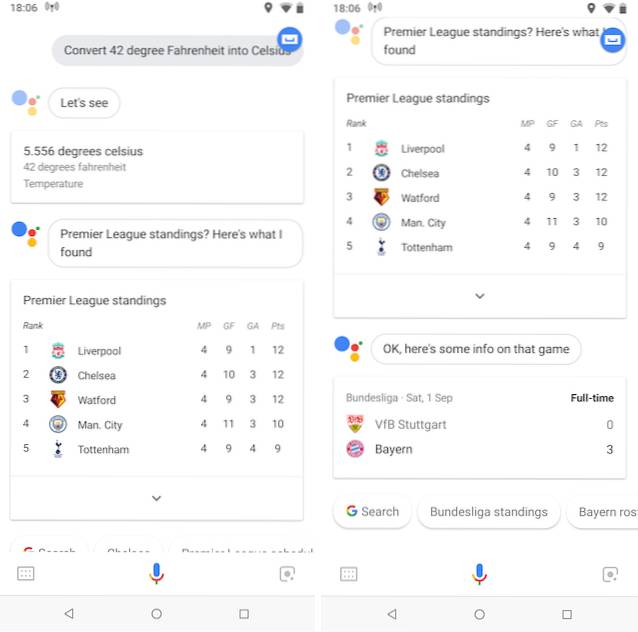
Bien sûr, vous pouvez changer la ligue et le nom de l'équipe pour connaître les scores de vos sports et équipes préférés.
11. Contrôler Chromecast, Android TV et appareils Smart Home
L'Assistant Google peut également vous aider à contrôler votre Chromecast, Android TV ou vos appareils domestiques intelligents juste avec ta voix. Certaines des commandes que vous pouvez utiliser pour ce faire sont,
- "Ok Google, éteins la lumière du porche."
- "Hey Google, joue à Suits sur Netflix."
- "Hey Google, joue à Beebom sur YouTube."
J'ai récemment acheté un Google Home mini et l'utiliser pour contrôler mon téléviseur, diffuser des vidéos sur mon téléviseur et contrôler les interrupteurs intelligents de ma maison a été un bonheur.
12. Configurer des routines pour automatiser les tâches
Les routines sont le moyen idéal pour automatiser vos tâches à l'aide de votre Assistant Google. Par exemple, lorsque je rentre du bureau à la maison, je fais plusieurs choses. Tout d'abord, j'active le WiFi sur mon téléphone et j'éteins les données mobiles. Ensuite, j'allume les lumières de la chambre et allume le moteur. Enfin, j'allume le geezer pour pouvoir prendre un bon bain chaud. Maintenant, je peux faire toutes ces choses manuellement ou je peux utiliser la fonction Routines de Google Assistant pour automatiser toutes ces tâches à ma place. Donc, Les routines me permettent essentiellement d'effectuer une chaîne d'actions avec une seule commande.
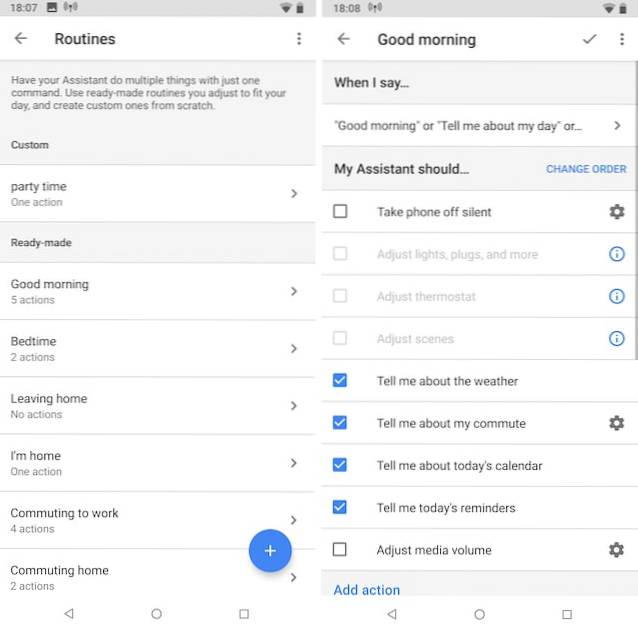
Pour commencer, ouvrez la page Paramètres dans votre Assistant Google et faites défiler vers le bas pour trouver les routines. Une fois que vous appuyez dessus, vous verrez qu'il existe quelques routines pré-créées que vous pouvez personnaliser. Par exemple, j'ai assigné toutes les actions mentionnées ci-dessus à la routine «Je suis à la maison». De même, vous pouvez modifier les routines pour qu'elles correspondent à vos propres actions. Vous pouvez même créer des routines personnalisées en appuyant sur le bouton plus si vous le souhaitez. Une fois que vous en avez pris l'habitude, l'utilisation de routines vous fera gagner beaucoup de temps.
13. Utiliser plusieurs langues pour parler à l'Assistant Google
L'un des ajouts les plus récents à Google Assistant est sa capacité à comprendre plusieurs langues en même temps. Cette fonction est très utile pour les familles bilingues car elles peuvent utiliser leurs deux langues pour poser les questions. Bien sûr, pour que cette fonctionnalité fonctionne, votre langue doit figurer dans la liste des langues prises en charge. Actuellement, la langue prise en charge comprend l'allemand, le français, l'italien, l'espagnol, etc..
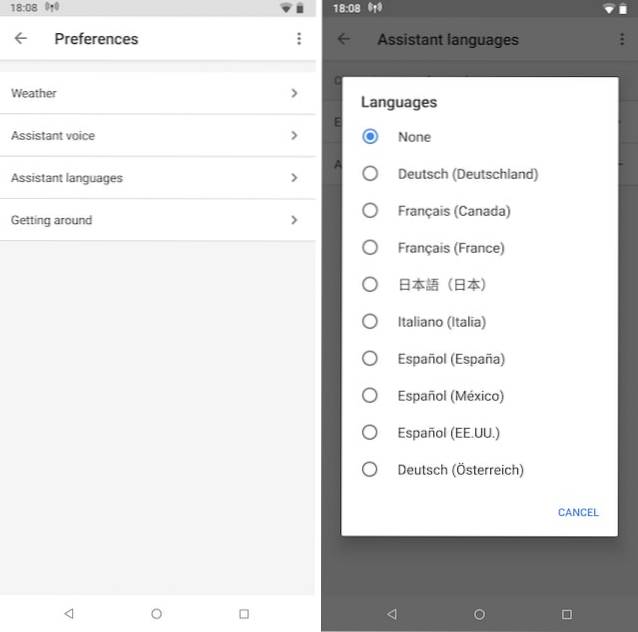
Pour activer cette fonctionnalité, ouvrez les paramètres de l'Assistant Google, puis appuyez sur Préférences. Ici, appuyez sur "Langues de l'assistant" puis ajoutez la deuxième langue de votre choix. Notez que vous ne pouvez sélectionner que deux langues à la fois.
14. Recevez de bonnes nouvelles de l'Assistant Google
Si vous êtes fatigué d'entendre de mauvaises nouvelles de toutes les sources d'informations et que vous souhaitez un peu de soulagement dans votre vie, l'Assistant Google a ce qu'il vous faut. Il y a quelques mois à peine, Google a publié une nouvelle fonctionnalité pour son assistant qui permet aux utilisateurs de résumer les actualités édifiantes du monde entier. Selon Google, les histoires se concentrent sur les personnes qui résolvent des problèmes pour leur communauté et le monde entier. Si vous voulez écouter ces histoires, dites simplement, "Hey Google, dis-moi quelque chose de bien" et il vous dira les meilleures choses qui se passent dans le monde. Notez que cette fonctionnalité est verrouillée par région et n'est toujours pas disponible dans des pays comme l'Inde.
15.Utilisez l'onglet Explorer
Si vous appréciez ces conseils et astuces pour l'Assistant Google et que vous souhaitez découvrir d'autres astuces par vous-même, visitez l'onglet Explorer. L'onglet Explorer est accessible en appuyant sur l'icône située en haut à droite de la page Assistant. Ici, vous pouvez trouver la liste des commandes populaires et nouvelles que vous pouvez utiliser pour profiter de plus de fonctionnalités sur votre Assistant Google. La plupart des trucs et astuces que j'ai mentionnés ici ont été découverts par moi en utilisant l'onglet Explorer. C'est très utile et vous devriez prendre l'habitude de le visiter de temps en temps.
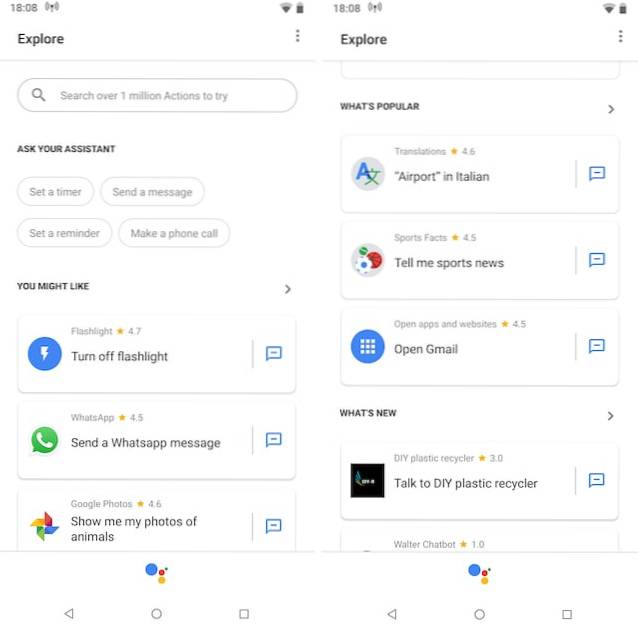
VOIR AUSSI: 14 astuces Google Maps sympas à connaître
Tirez le meilleur parti de votre Assistant Google avec ces astuces intéressantes
J'ai utilisé la plupart de ces trucs et astuces au quotidien. J'apprécie particulièrement la fonction d'identification des chansons ainsi que la fonction Routines. Consultez la liste et indiquez-nous vos conseils et astuces préférés de l'Assistant Google dans la liste. De plus, si vous avez découvert vous-même de nouveaux conseils, partagez-les en écrivant dans la section commentaires ci-dessous.
 Gadgetshowto
Gadgetshowto



